打散人像,简单几步做出碎片效果教程
2022-12-25 22:12:34
来源/作者: /
己有:63人学习过
4.继续设置纹理。
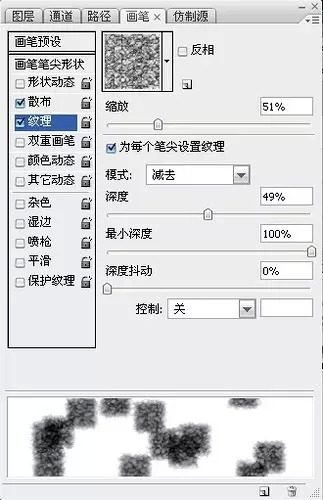
5.OK,笔刷准备好了 作者使用的素材是白色背景 背景层使用白色,素材图片放上一层,建立蒙版,
使用刚才设置好的笔刷,颜色黑色,就可以得到下面的效果:

6.不断调整笔刷大小,继续。
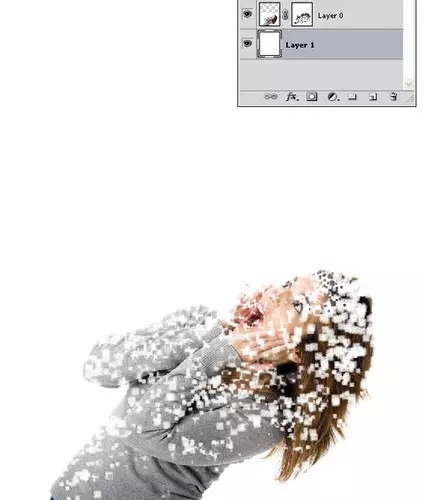
7.好了,现在要做坠下来的方块。
作者使用的是图章工具,图章笔刷选择刚才设置好的就可以,那样就可以直接复制。
(经常忘了,图章工具也可以设置笔刷)
所以技巧也是比较简单的。
复制一层素材图片,删除蒙版,然后新建一层空白图层 在空白图层上使用图章工具。
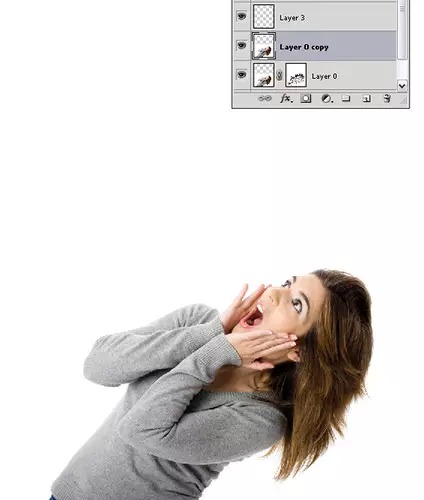
上一篇:cs6做浮雕效果




























